大手SNSの一種であるFacebookでは、個人のみならず企業が活用しているケースも増えてきました。新商品やサービス、キャンペーンなどをFacebookで紹介することで、知名度を上げたり顧客を増やしたりと様々な恩恵が受けられます。
また、他人の投稿を確認したりリアクションを取ったりして気軽に繋がれるので、Facebookは個人で楽しむ分にも便利なSNSです。Facebookを利用するためにはアカウントの作成が必要ですが、他のサービスとは勝手が違う点もあるため、あらかじめ概要を知っておくとスムーズに個人アカウントの作成が進みます。
今回は、Facebookで個人アカウントを作成する方法や注意点、アカウント作成後に他人へのリアクションをとる方法などについてご紹介します。Facebookに興味があって、これからアカウントを作ろうと思っている方は、作成する前にぜひ目を通してください。
Facebookへの登録方法
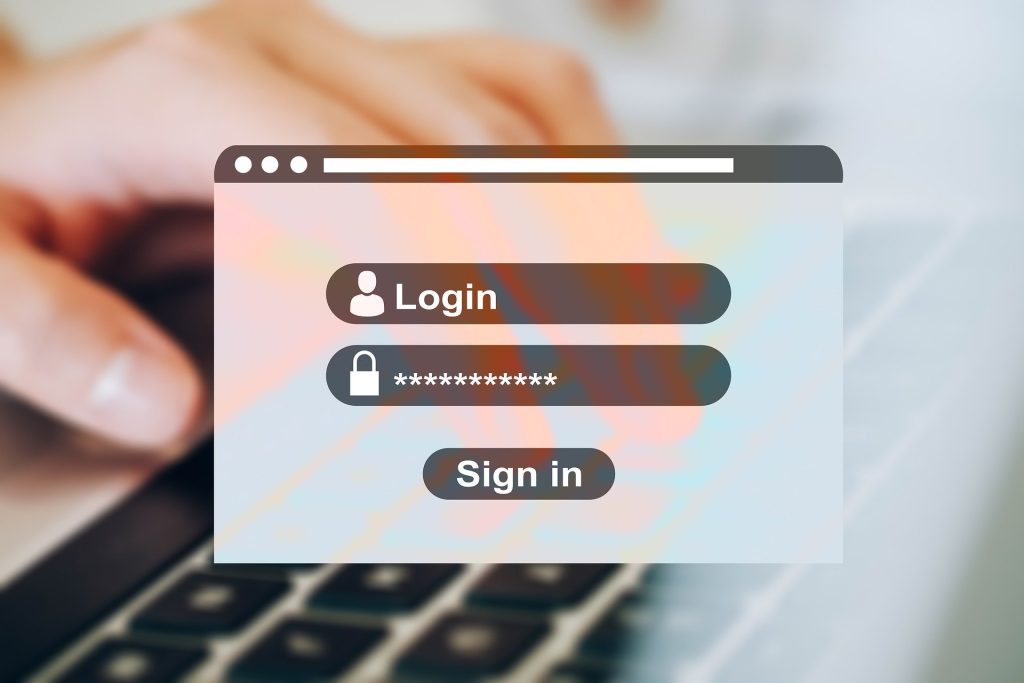
Facebookを利用するためには、まず個人のアカウントを作成する必要があります。アカウント作成は、スマホとパソコンどちらでもおこなえるため、慣れているほうでおこないましょう。
この項目では、それぞれのデバイスからアカウントを登録するための手順について解説します。アカウント登録で躓いている方は、必ず参考にしてください。
パソコンから登録する方法
まず、Facebookのページに移動します。
続いてトップページ右側「新しいアカウントを作成」からアカウント作成をおこないます。
主な入力内容は、「氏名」、「メールアドレス」、「パスワード」、「誕生日」、「性別」などです。Facebookは他SNSと違い、本名での登録が推奨されているので注意してください。
入力後、登録したアドレス宛に送られてくる認証コードを入力したら、個人アカウントの登録完了です。
参考:Facebook
スマホから登録する方法
大きな流れはパソコンと変わりませんが、先にFacebookのアプリをインストールしておくことで、より効率的に登録・個人アカウント作成できます。
アプリをインストールしたら、パソコンのときと同様氏名や生年月日、アドレスなどを入力します。すべての入力が完了したら、個人アカウントの完成です。
参考:iOS版
参考:Android版
Facebookで個人アカウントを作成するときに気をつけるべき点

Facebookのアカウント作成自体は、そこまで手間をかけずにおこなえます。ただし、個人アカウントを作成するにあたっていくつか注意点があるので必ず留意しておきましょう。
Facebookで新規アカウントを作成するときに気をつけるべき点についてご紹介します。中には後々アカウント停止になるような内容も含まれているため、十分に注意が必要です。
ハンドルネームでの登録はNG
Facebookが他のSNSと最も異なる点は、アカウント名を実名で登録する点です。これは、実名を公開して信頼性のあるやり取りをおこなうというFacebook側の特徴が関係しており、事実実名登録されたアカウントは、匿名のものより発言やサービスが信頼されやすいメリットがあります。
もちろん実名は個人情報なので、投稿を通じて自分の生活が知られてしまうなどのリスクが考えられます。しかし、だからと言ってハンドルネームでの登録はNGです。最悪の場合、Facebookの運営からアカウントの停止処分を受けてしまいます。
アカウント登録の際はFacebookの趣旨を理解したうえで、必ず実名での登録をしてください。
プロフィールは公開設定を変更できる
本名をはじめ、Facebookのプロフィール画面は住所や学歴など、数々の個人情報が掲載されています。しかし、Facebookにはプロフィールの公開範囲を設定できる機能があるため、公開する範囲は自分の裁量で決められます。
たとえばFacebook上の友達だけに公開したり、自分だけ閲覧可能にしたりといったことが可能です。設定は何度でも自由に変更できるほか、特定の人だけに公開するといったこともできます。
何も設定をしていないと、個人情報をFacebookユーザー全員が閲覧可能になってしまいます。公開したくない情報があれば、必ず設定を変更してください。
友達リクエストの設定も変更しておく
友達リクエストは、設定していない場合誰でも自由に送れます。しかし、これでは勧誘のアカウントや詐欺アカウントなどからの友達リクエストがたくさん送られてきてしまうため、本当に大切な友達リクエストを見逃してしまいがちです。
友達リクエストを送れる範囲も自分で設定できるため、たくさんの人と友達になるつもりがないから、あらかじめ範囲を絞っておくとよいでしょう。
ただし、範囲を狭くし過ぎると友達が自分のアカウントを見つけられなくなってしまうケースもあります。そういった場合は個別に教えるなどして対応することを推奨します。
余計な通知は切っておく
Facebookのアプリをインストールすると、様々な通知がひっきりなしに届きます。重要ではない通知も多く、煩わしいと感じてしまうことも少なくありません。
その際は、余計な通知をオフにすることで快適に利用できます。通知のオンオフは通知内容ごとに決められるため、大切な通知はこれまで通り受け取りつつ、重要ではない通知のみをオフにすることも可能です。
作成したアカウントの細かい設定

Facebookのアカウント作成時点では、まだ重要な情報や個人に紐づく情報は登録されていません。そのため個人情報が洩れる心配がない一方で、他の利用者もこちらを特定する手段がないことを意味します。
個人情報の入力や友人知人の検索をしつつ、個人情報を保護する設定も併せておこなうことで、徐々にFacebookの利用範囲を増やしていきましょう。たくさんの人とつながればつながるほど、Facebookの有用性も増えていきます。
この項目では、アカウント作成後におこなう細かい設定について解説します。Facebookを効果的に利用するためにはどれも必要な内容なので、作成する際にはひとつずつおこなっていきましょう。
個人情報を守るためのプライバシー設定をおこなう
Facebookは不特定多数に個人情報を発信してしまうリスクがあります。ですので、あらかじめプライバシー設定を済ませてから個人情報の入力をおこないましょう。
たとえば前述した公開設定の変更をしたり、友達リクエストを制限したりといった具合です。これらの設定を作成時にしないと個人情報を誰でも閲覧可能になってしまうため、必ず最初に設定してください。
プロフィールに使用する写真をアップロードする
プロフィールに使用する写真は、自分で用意します。プロフィール写真は、コンプライアンスに違反しない限りどんなものでも構いませんが、個人情報の流出には十分に注意してください。
たとえば写真に写っている建物や人物などから、個人が特定されるケースは十分にあります。プロフィール写真は全体に公開されるため、写真を通じて見ず知らずの人に自分の個人情報が漏れてしまうことも少なくありません。
特徴的なものが写っている写真は避けて、なるべく当たり障りのないものを選びましょう。
友達を増やす
Facebookは友達登録しないまま使っても、自分に関連する投稿は流れてきません。知り合いと友達登録をすることではじめて、繋がりが生まれます。
友達を検索するには、「知り合いを検索」にメールアドレスや名前などを入力することで、検索可能です。友達を見つけたら友達リクエストを送り、相手に承認されれば登録は完了です。
Facebookで他人におこなえるリアクション

この項目では、Facebookで相手の投稿にリアクションする方法についてご紹介します。Facebookでは自分で投稿する以外にも、他人の投稿に対してリアクションを取ることが可能です。
主なリアクションは、「いいね」「コメント」「シェア」の3種類です。それぞれ用途が異なるため、適切に使い分けていきましょう。
いいね
「いいね」は、投稿された内容に共感を表す際に用いられます。単純に投稿を見た合図としても利用され、特に意味がない場合でも用いられることから、とりあえず見た投稿にいいねを押すといった利用方法でも構いません。
いいね単体で利用する場合のほか、感情を表すスタンプと併用することで意図を伝えやすくする方法もあります。投稿内容によってはある程度感情が伝わらないと誤解を与えてしまうケースもあるため、臨機応変に利用していくことをおすすめします。
コメント
投稿内容に対してより詳細に意見を伝えたい場合は、「コメント」を利用しましょう。投稿に対する感想をダイレクトに伝えられるため、より深いやり取りが可能です。
コメントを送る際は、投稿内容を過度に否定したり、相手を不快にさせたりする内容でないことを十分に確認してください。
SNSでのやり取りは相手の感情が伝わりにくいため、軽い気持ちで送ったコメントが大きなトラブルの火種になってしまうケースも多々あるため、投稿内容には細心の注意を払いましょう。
シェア
「シェア」とは、投稿を共有するためのアクションです。シェアを活用することで自分の友達あるいは特定の人物にもその投稿が表示されるため、より多くのユーザーに知ってもらいたいときに利用します。
他のユーザーが発信した情報を気軽に拡散できるため、素早く情報を伝達できるメリットがあります。一方で、情報元が間違っていた場合、誤った内容を大多数に拡散することになってしまうため、シェアする投稿の内容はよく吟味してください。
Facebookでアカウントを複数運用することは可能?

Facebookでは本名での登録が必要なことから、一見複数アカウントの利用が難しいと思われがちです。
しかし、実際には複数アカウントを使い分けているユーザーも数多く存在しています。ある程度コンプライアンスに違反しなければ、複数アカウントの使い分けもそこまで難しくはありません。
この項目では、Facebookで複数アカウントを運用する方法と、その注意点について解説します。会社とプライベートの使い分けはもちろん、用途に応じて複数アカウントを管理したい方もぜひ参考にしてください。
複数アカウントの作成に必要なもの
複数のアカウントを所持する際は、新しいメールアドレスが必要になります。アカウントを作成する際に既存のメールアドレスは使用できないため、フリーメールやGmailなど、新規のメールアドレスをあらかじめ用意しておきましょう。
どうしてもメールアドレスが用意できない場合は、電話番号でも構いません。ただし、電話番号のほうが別の物を用意するハードルは高い点には留意しておきましょう。 本名については、同姓同名の人もたくさんいるので同じで構いません。
アカウントの切り替え方法
アカウントを使い分ける際は、現在ログイン中のアカウントをいったんログアウトして、その後新しいアカウントでログインし直してください。
画面右側の「アカウント」メニューから「ログアウト」をタップしてログアウトをおこないます。パソコンとスマホで、手順に大きな差はありません。 再びログインする際は、アカウント名やパスワードなどを忘れないように注意してください。
複数アカウントを運用する際に気をつけるべき点
大前提として、Facebookでの複数アカウント運用は、公式から認められた利用方法ではありません。あくまで悪用されていないから黙認されているだけです。
そのため、複数アカウントを悪用したり、目立つ運用をしたりした場合は、アカウントを停止させられるリスクがあります。複数アカウントを運用しようと考えている場合には、細心の注意を払ってください。
また、複数のアカウントで共通の話題や画像などを使ってしまうと、個人が特定されてしまう可能性もあります。個人情報の特定はリスクが高まるだけでなく、運営に見つかってアカウント停止処分を受けやすくなるデメリットも考えられます。
アカウント間で投稿内容に他のアカウントを連想させる要素を含むような運用は極力避けてください。同様の理由で、住所や電話番号などのデータもアカウント間で共有しないことが大切です。
Facebookで個人アカウントの作成や設定、主な使い方・まとめ

Facebookを利用するためにアカウントを作成する際は、個人情報の流出に十分注意が必要です。Facebookは他のSNSと違い実名や住所などを登録するため、不特定多数に個人情報が知れ渡ってしまうリスクがあります。
個人情報の拡散を防ぐためには、プライバシー設定をおこなったり公開範囲を絞ったりして、個人情報を誰でも閲覧できないようにしておくことが大切です。写真をアップロードする際にも、個人が特定されるものが写っていないか十分に確認してください。
Facebookはビジネス利用にせよ個人利用にせよ、友達を増やして交流相手を増やすことで利用価値が高まっていきます。今回紹介した内容をもとに、Facebookを適切に、効果的に使っていきましょう。








